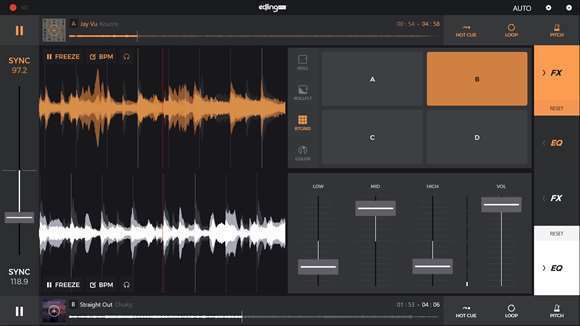Консоль Xbox с годами совершенствовалась как на дрожжах. С годами игры развивались с реалистичными функциями, и геймерам, похоже, этого мало. Игра в ваши любимые игры на Xbox может быть очень увлекательной. Однако иногда с такими расширенными функциями, если скорость интернета не так велика, у нас возникают проблемы с задержкой или пингом. Иногда нам хотелось бы, чтобы игры загружались быстрее. В настоящее время для таких игр, как Forza Horizon 5 и Mortal Kombat, требуется память более 100 ГБ. Загрузка таких игр может занять целую вечность, если у нас нет правильных настроек Интернета, которые могли бы нам помочь.
Способ 1. Исправление скорости загрузки Xbox Series S или Xbox Series X, снижения пинга и задержки с помощью настроек консоли.
Шаг 1: Нажмите кнопку Кнопка Xbox на вашем контроллере.

Шаг 2: Перейти к Профиль и система. Выбирать Настройки под профилем и системой.

Шаг 3: Перейти к Сетевые настройки от Общий вкладка

Шаг 4: В меню сети перейдите к Проверьте скорость сети и статистику.

РЕКЛАМА
Шаг 5: Вы увидите страницу с Подробная сетевая статистика. Вы можете проверить это с помощью рекомендуемых настроек.

Примечание: это может занять некоторое время в зависимости от скорости вашего соединения. Если отображаемая скорость меньше рекомендуемой, вы можете предпринять дополнительные шаги, чтобы попытаться увеличить ее.
Шаг 6: Под Сеть меню, выберите Расширенные настройки.

Шаг 7: Выберите настройки ДНС.

Шаг 8: Выберите Руководство по эксплуатации возможность изменить настройки.

Шаг 9: В Изменить настройки экране, для первичного DNS Ipv4 введите числа 1-0-0-1 в поля.

Шаг 10: Введите те же числа для экрана во вторичном DNS IPv4.

Шаг 11: В меню дополнительных настроек выберите Альтернативный MAC-адрес.

Шаг 12: Выберите Прозрачный вариант.

Шаг 13: Вам нужно будет перезагрузить консоль. Выберите Начать сначала вариант со следующего экрана.

Способ 2: исправление скорости, пинга и задержки Xbox Series S / X за счет подключения к общедоступным DNS-серверам.
Шаг 1: Нажмите кнопку Кнопка Xbox на вашем контроллере.

Шаг 2: Перейдите в раздел «Приложения» и откройте Microsoft Edge браузер.



Шаг 3: В строке поиска введите DNS-сервер рядом со мной.

Шаг 4: Нажмите на ссылку, которая показывает лучшую доступность DNS-серверов.

Этот метод покажет вам лучшие доступные серверы в Интернете, так что ваша скорость загрузки, проблемы с пингом и задержкой могут быть решены или улучшены. Вы можете ввести показанные значения и проверить сетевую статистику, чтобы выбрать лучший вариант. Как только проблема будет решена, ваш игровой опыт улучшится как на дрожжах. Надеюсь, статья была информативной и полезной. Прокомментируйте и дайте нам знать, как вы решаете проблемы со скоростью загрузки и снижением пинга и задержки. Спасибо за чтение !!
Шаг 1 - Скачайте Restoro PC Repair Tool отсюда
Шаг 2. Нажмите «Начать сканирование», чтобы автоматически найти и устранить любую проблему с ПК.